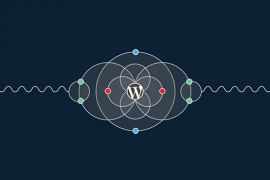Exibir uma galeria de fotos é algo muito comum em qualquer tipo de site. Galeria de fotos em um blog, é algo que não pode faltar de maneira nenhuma. As fotos alegram, exemplificam e ajudam a transmitir uma idéia de uma forma mais fácil. Se você precisa colocar várias fotos em uma página ou post do site, vai precisar criar uma galeria de fotos. Dessa forma, suas fotos ficam mais organizadas e fáceis de ser visualizadas por seus visitantes.
Criar uma galeria de fotos no WordPress é algo muito fácil e rápido de fazer. Nas últimas versões da plataforma, o uso de plugins se tornou dispensável para realizar a tarefa de criar uma galeria de fotos ou imagens. Da mesma forma que você faz para adicionar uma imagem, você vai criar a sua galeria e mostrar na página que quiser.
Galeria de Fotos no WordPress
Galeria de Fotos Nativa da Plataforma
Para não ter de instalar algum plugin, você pode utilizar a própria galeria que o WordPress oferece. Com ela você adiciona suas fotos, escolhe o número de colunas e pronto.

A primeira coisa que você precisa fazer é criar ou editar a página onde deseja exibir a galeria de fotos. Escolha onde a galeria deve ficar localizada, dentro da página e em meio ao conteúdo colocando o cursor no local. Depois clique no botão Adicionar Mídia, fica logo acima da área de texto – este é o mesmo processo para adicionar uma foto.
O próximo passo é adicionar as fotos a galeria de fotos que estamos criando. Você pode colocar fotos novas, do seu computador, ou escolher fotos já enviadas ao seu site. Na galeria você pode escolher as 2 opções, colocar novas e ao mesmo tempo utilizar as já cadastradas.

Depois de ter selecionado as fotos, clique em Criar Galeria na parte inferior da janela para a escolha e envio de fotos.
Agora você vai configurar o comportamento da sua galeria de fotos. Você pode escolher as ordens das fotos, basta apenas arrastá-las. Pode escolher o número de colunas que a sua galeria deve ter e também a linkagem das fotos – quando a foto for clicada você quer que seja exibida em uma página ou a foto sozinha.

Após a configuração da galeria de fotos, clique em Inserir Galeria para que apareça em seu post. Depois salve a página/post e veja como ficou. Se quiser realizar alguma alteração, basta acessar sua página e clicar em cima da galeria para mudar o número de colunas, ordenação e linkagem.
Extra para a Galeria de Fotos no WordPress
A galeria nativa do WordPress é muito eficiente, mas deixa a desejar em um ponto, não tem efeito lightbox. O efeito lightbox é aquele que acontece quando clicamos numa imagem – ela é automaticamente aumentada e o fundo da página escurece, facilitando a visualização das fotos.

Para adicionar esse efeito às suas galerias de fotos não tem dificuldade. Você vai precisar do plugin Simple Lightbox para adicionar o efeito lightbox às fotos de sua galeria de imagens. É fácil de configurar e você pode escolher se o efeito deve ser apenas para as imagens dos posts ou para todas as páginas do seu site.
Instale o plugin Simple Lightbox direto pelo seu Painel WordPress e deixe ativado.
Depois você precisa configurar, acesse Aparência > Lightbox. A primeira área é para que você informe quais as imagens devem possuir o lightbox: dos posts, páginas, da home e até para as imagens contidas em seus widgets.

Na segunda área você escolhe se deve aparecer na galeria de fotos a opção de slideshow, se deve ser agrupada em uma única galeria todas as fotos de um post, dentre outras coisas. Estas que citei são as mais importantes e já vêm habilitadas por padrão.

As duas últimas áreas são para você configurar e traduzir os labels (títulos) contidos na galeria, como “Fechar”, “Próxima”, “Anterior”, etc. Configure a transparência do fundo preto, escolha animações e até se as imagens devem ser redimensionadas.
Agora que você configurou tudo, não esqueça de Salvar as Alterações.
Aproveite a sua Galeria de Fotos com Lightbox
Criou a galeria e configurou o plugin para o efeito lightbox? Acesse suas páginas que têm galeria ou fotos avulsas e veja como ficou lindo de exibir. Com este tutorial você consegue fazer tudo de maneira fácil e limpa para exibir galeria de fotos no seu site WordPress.
Se você gostou desse artigo considere compartilhar nas redes sociais. Siga-nos nas redes sociais para acompanhar mais artigos como esse. Se de alguma forma este artigo lhe foi útil deixa seu comentário abaixo para podermos saber a sua opinião.